Как вложить или сгруппировать строки в Excel
Производительность Майкрософт Эксель Герой / / December 06, 2023

Опубликовано

Если ваша электронная таблица сложна и переполнена данными, возможно, вам будет полезно научиться группировать или вкладывать строки в Excel для облегчения видимости.
Работа с электронной таблицей, переполненной данными и проценты может возникнуть ощущение, что вы потерялись в цифровых джунглях строк. Это все равно что пытаться найти одно-единственное дерево в лесу — довольно утомительно, правда? Но не волнуйтесь, Excel приходит на помощь, как супергерой! Мы получили еще один совет о том, как максимально эффективно использовать Excel. Давайте углубимся в то, как можно приручить этого дикого зверя, научившись вкладывать или группировать строки в Excel. Это все равно, что предоставить вашим данным уютный маленький дом, где все легко найти!
Как взять эту массу данных под контроль
Когда вы сражаетесь в этих цифровых джунглях, вы обнаружите, что группировка строк в определенные фрагменты помогает контролировать все эти данные. Научившись вкладывать строки в Excel, вы сможете организовать свои данные так, чтобы можно было легко свернуть строки, которые вы не хотите видеть.
Как использовать функцию структуры Excel для группировки или вложения строк
Чтобы сгруппировать строки вместе, просто выполните следующие действия.
- Выберите строки, которые вы хотите группировать. Вы можете щелкнуть первую строку, а затем удерживать Сдвиг клавишу при нажатии на последнюю строку. Или вы можете щелкнуть и перетащить заголовки строк, чтобы выбрать их.
- в Лента выбор, нажмите Данные.
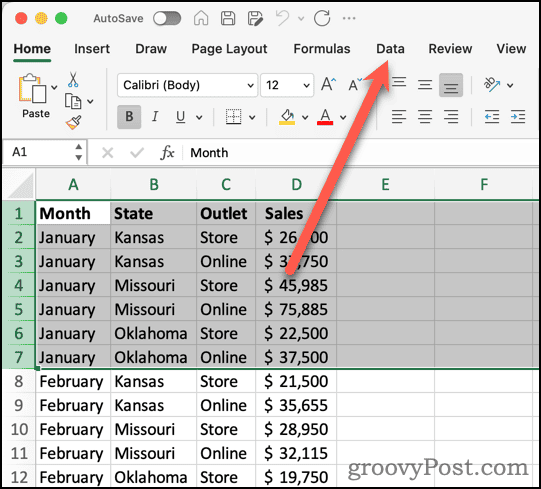
- Нажмите кнопку Группа кнопка.

- Excel добавит соединительную линию и знак минус для выбранных строк. Он также добавляет кнопки уровней (1, 2 и т. д.) для разных уровней вашего плана.
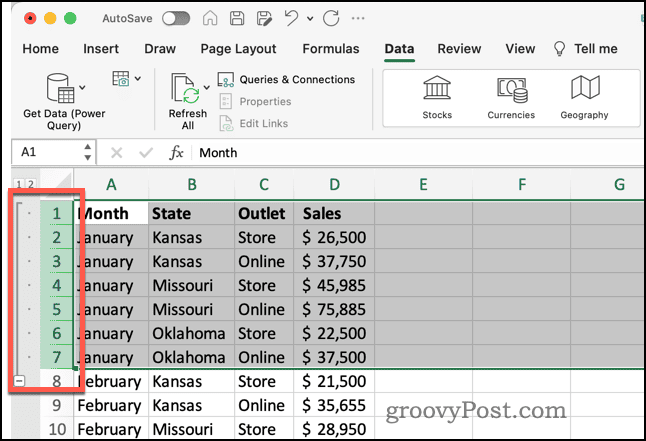
Добавление дополнительных групп строк в таблицу Excel
Если вы хотите сгруппировать дополнительные наборы строк, вы можете это сделать. Однако важно отметить, что вам нужна пустая строка между последней строкой одной группы и началом другой. Если пустой строки нет, Excel добавит новые строки в существующую группу.
Такое описание и организация определенно могут облегчить работу с вашими данными. Например, если вам нужно создать круговую диаграмму используя всего лишь часть вашей информации, становится гораздо проще увидеть именно те строки, с которыми вы хотите работать, а не остальную часть данных.
Свертывание или развертывание групп строк
Теперь вы можете значительно укротить свои джунгли строк, используя знаки минус групп для свертывания групп. Таким образом, вы можете легко скрыть данные, чтобы не загромождать представление о том, с чем вам нужно работать.
- Если вы хотите свернуть группу строк, нажмите кнопку Знак минус (-) чтобы скрыть группу.
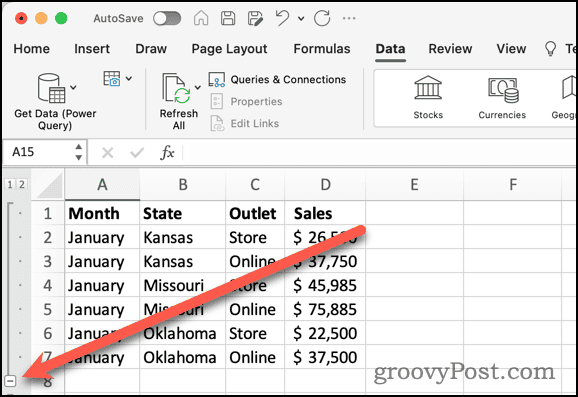
- Чтобы снова просмотреть строки, нажмите кнопку Знак плюс (+).
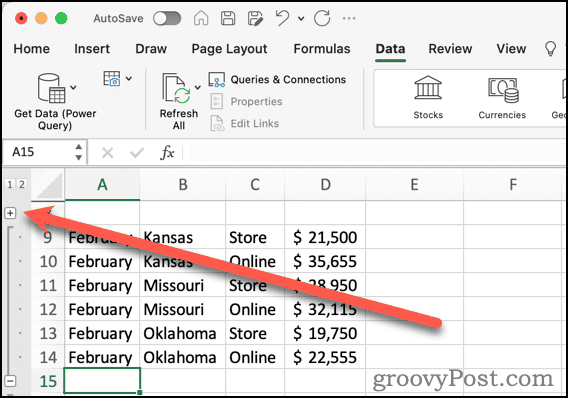
- Вы также можете использовать 1 в верхней части заголовков строк, чтобы свернуть группу. 2 кнопка разворачивает группу.

Добавление подгрупп к вашим данным
Возможно, вы захотите еще больше организовать свои ряды. Ты можно создавать подгруппы внутри группы строк.
- Выберите строки, которые вы хотите включить в подгруппу.
- Нажмите Группа.
- Появится вложенная подгруппа и новая кнопка с надписью 3.
- Щелчок 2 сворачивает любые подгруппы. Нажмите 3 чтобы еще раз расширить подгруппы.
Использование функции промежуточных итогов Excel для вложения строк
Если вы знаете, что вам нужны промежуточные итоги одного или нескольких столбцов в группах, в Excel есть аналогичная функция, помогающая организовать структуру строк. Он расположен в той же области ленты данных, что и кнопки «Сгруппировать» и «Разгруппировать», и называется «Промежуточный итог».
Как вложить или сгруппировать строки, используя промежуточный итог в Excel
- Выберите строки, которые вы хотите объединить в группы.
- Нажмите Промежуточный итог.
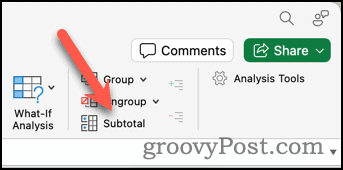
- В следующем диалоговом окне вы можете настроить, как Excel организует строки в группы и для каких столбцов рассчитывает промежуточные итоги.
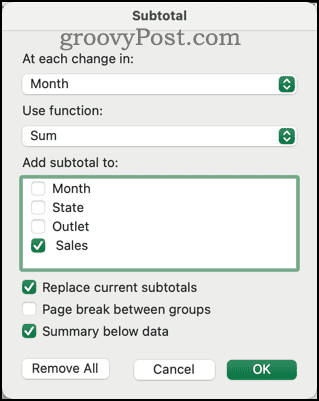
- Вы также можете выберите функцию типа COUNT вместо SUM для использования в промежуточных итогах.
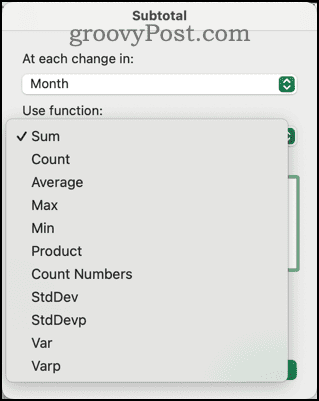
- Нажмите ХОРОШО чтобы завершить настройки и создать группы и поля промежуточных итогов.
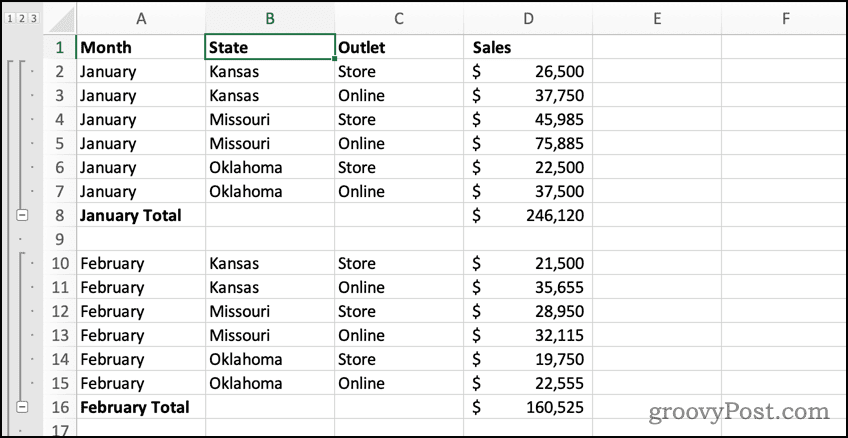
Умная работа с данными в Excel
Применяя интеллектуальную группировку строк в Excel, вы можете укротить массу данных в своей электронной таблице. Это значительно упростит просмотр и редактирование вашей информации без бесконечной прокрутки и поиска.
И последнее замечание: все предыдущие шаги также можно использовать для группировки или вложения. столбцы, а не строки. Вместо этого просто выберите столбцы, и Excel сделает структуру за вас.
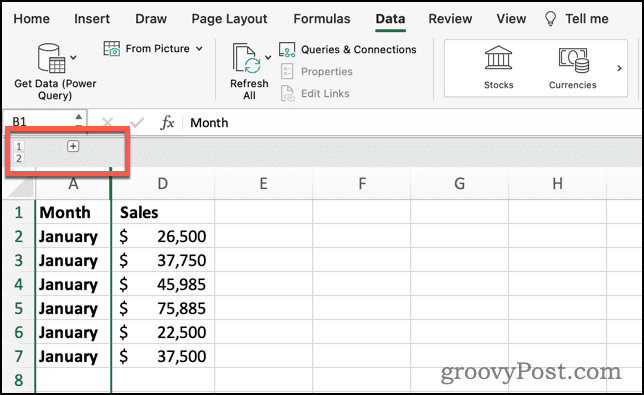
Была ли эта статья полезна?
Круто, поделитесь:
ДелитьсяТвитнутьРеддитLinkedInЭлектронная почтаСпасибо!
Спасибо, что связались с нами.
Спасибо, что связались с нами.
